يتتبع متصفح الإنترنت خطي جميع المواقع التي تزورها أثناء التصفح. هناك أسباب عديدة قد تجعلك تريد حذف السجل الخاص بك من جهاز الكمبيوتر. وتشمل هذه الاسباب الحاجة إلى الحفاظ على سرية او خصوصية اشياء تبحث عنها، او للتخلص من الفوضى على جهاز الكمبيوتر الخاص بك، او حتى لتجنب الملابسات اذا كنت ترغب في زيارة موقع مرة أخرى. الأهم من ذلك، انك قد تحتاج إلى مسح السجل الخاص بك من أجل تأمين كلمات المرور الخاصة بك وتسجيل الدخول من المستخدمين ايضا، و بالتالي تحتاج إلى تعلم كيفية مسح تاريخ التصفح منجوجل كروم, فايرفوكس, سفاري أو إنترنت إكسبلورر.
كيفية حذف سجل التصفح من غوغل كروم
يعد حذف سجل التصفح أمرا حيويا ويضمن لك خصوصيتك بغض النظر عن المواقع التي تزورها. لحذف سجل التصفح من غوغل كروم، اتبع الخطوات أدناه
الخطوة الاولي. افتح متصفح غوغل كروم
نظرا لأنك تعتزم علي محو سجل البحث الخاص بك من غوغل، فإن هذه الخطوة الأولى مهمة. انتقل إلى متصفح غوغل كروم وانقر نقرا مزدوجا عليه لفتحه.
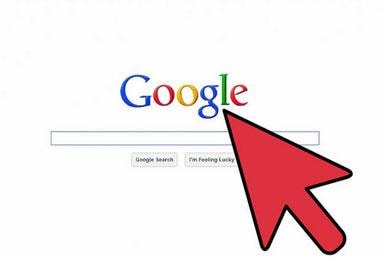
الخطوة الثانية.انقر على السجل
يقع زر السجل في الجانب العلوي الايسر من شريط أدوات غوغل. يمكنك أيضا تحديد موقعه عن طريق التخصيص و التحكم في مربع الاعدادات في غوغل كروم في أعلى يمين الشاشة. بمجرد تحديد موقع السجل، انقر عليه للانتقال إلى الخطوة التالية.
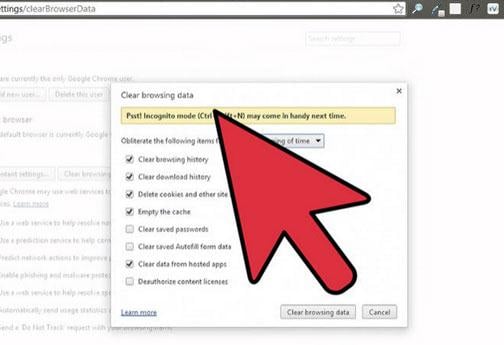
الخطوه الثالثة. انقر على محو جميع بيانات التصفح
انتقل إلى الجزء العلوي الأيسر من الشاشة، ثم انقر على زر احذف جميع بيانات التصفح . عن طريق تحديد هذا الخيار، سوف تظهر نافذة منبثقة والتي سوف توجهكم لحذف السجل.
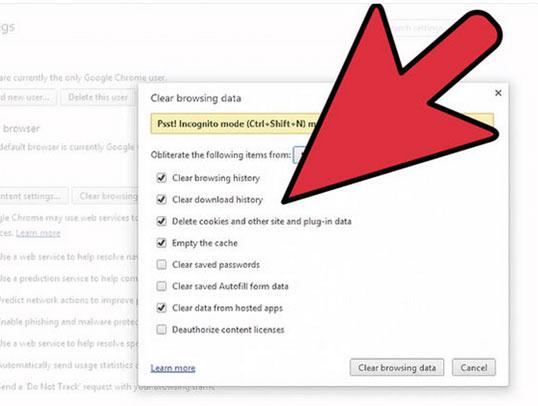
الخطوة الرابعة. حدد الإطار الزمني
هنا، سيتم منحك عدة خيارات بشأن الإطار الزمني الذي ترغب فيه حذف سجل غوغل كروم . وستشمل الخيارات؛ في الساعة الماضية، في اليوم الماضي، في الأسبوع الماضي، خلال الأسابيع الأربعة الماضية ومنذ بداية الوقت.
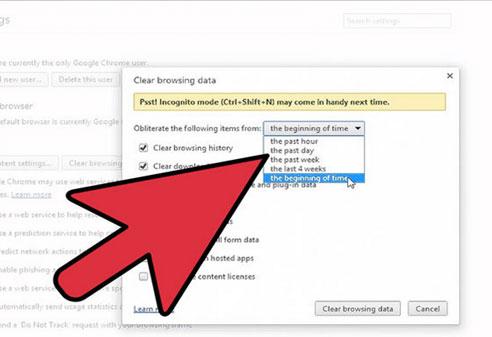
الخطوة الخامسة. قم بتعديل أي من الخيارات التالية
عند هذه النقطة، يجب عليك اختيار أي من الخيارات التالية لحذف جزء من سجل التصفح. يمكنك اختيار واحد أو أكثر من هذه الخيارات. و الخيارات على سبيل المثال لا الحصر تحتوي علي محو سجل التصفح، ومسح سجل التنزيل، و تفريغ ذاكرة التخزين المؤقت، ومسح كلمات المرور المحفوظة، وحذف ملفات الكوكيز وبيانات المكونات الإضافية الأخرى.
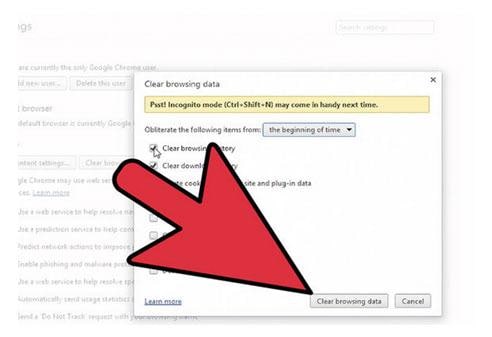
الخطوة السادسة. محو بيانات التصفح
بعد تحديد الأجزاء التي ترغب في محوها من السجل، اضغط على الزر مسح بيانات التصفح لمسح سجل كروم من غوغل.
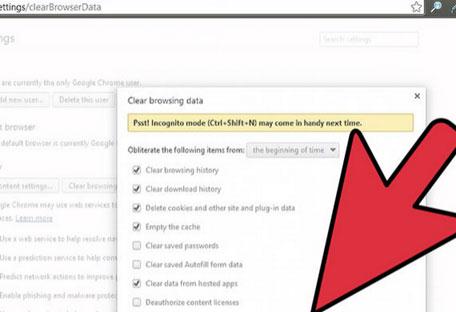
كيفية حذف سجل التصفح من فايرفوكس
إن محو سجل التصفح من فايرفوكس هي عملية موجزة. العملية بسيطة وتشمل الخطوات التالية.
الخطوة الاولي. حدد السجل
أولا، افتح متصفح فايرفوكس وحدد السجل من القائمة. ثم، خيارات السجل , حدد مسح السجلالحديث
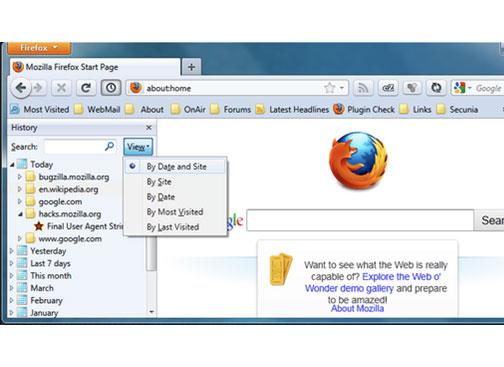
الخطوة الثانية. حدد الاطار الزمني لمسح السجل
هنا ستظهر نافذة جديدة تتطلب منك اختيار الجزء الذي تريد حذفه من سجل المتصفح. عن طريق نافذة الاطار الزمني للحذف المنسدلة, وتحديد الإطار الزمني الخاص بك من الخيارات المعطاة.
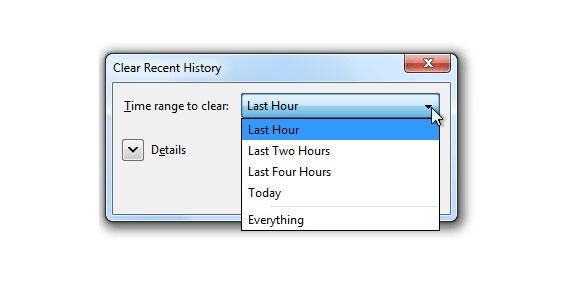
الخطوه الثالثة. حذف سجل التصفح
من السهم الموجود على يسار التفاصيل, من السهم الموجود على يسار التفاصيل، حدد خيار واحد أو أكثر من من الأجزاء التي ترغب في مسح السجل منها. بعد اختيار البيانات أو الأجزاء، انقر على مسح الآن لمسح السجل الخاص بك.
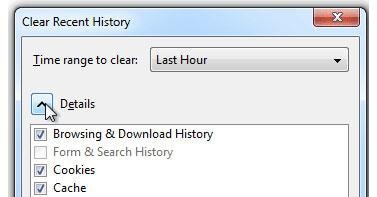
كيفية حذف سجل التصفح من إنترنت إكسبلورر (آي إي)
الخطوة الاولي. افتح متصفح إنترنت إكسبلورر
ابدء متصفح الإنترنت الخاص بك عن طريق النقر المزدوج علىه. يمكنك أيضا النقر بزر الماوس الأيمن وتحديد الخيار فتح.
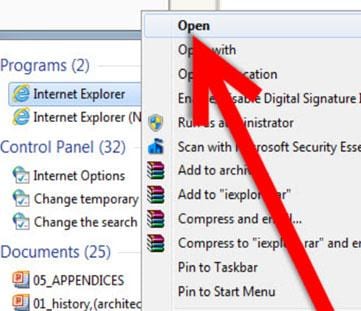
الخطوة الثانية. اختار أدوات ثم خيارات إنترنت إكسبلورر
من القائمة، انقر على خيار الأدوات . ستظهر نافذة جديدة على الشاشة، حدد خيارات إنترنت إكسبلورر (الخيار السفلي في النافذة الجديدة).
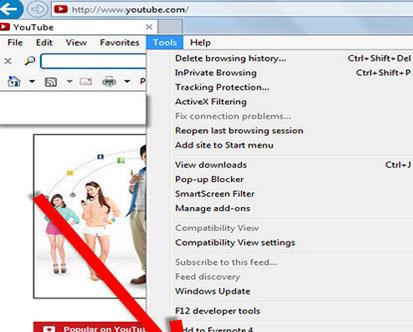
الخطوه الثالثة. انقر على علامة التبويب عام
من قائمة الخيارات، انقر على علامة التبويب عام على الجانب الايسر من الشاشة.
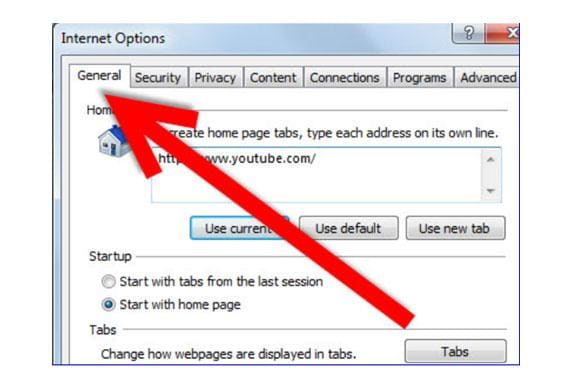
الخطوة 4. حدد خيار حذف
من علامة التبويب عام نقر فوق الزر “حذف” الموجود فوق فيالواجهه . سيتم عرض نافذة جديدة على الشاشة.

الخطوة الخامسة. محو سجل التصفح
هنا انقر على حذف من النافذة الجديدة لمسح سجل التصفح من إنترنت إكسبلورر.
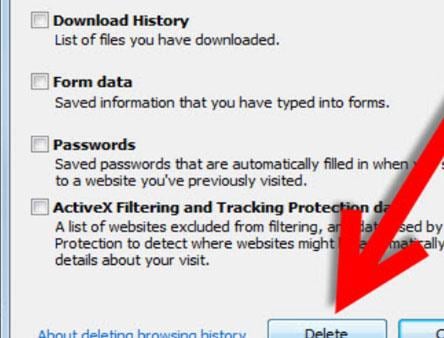
كيفية حذف السجل من سفاري
حذف السجل الخاص بك من الإنترنت ليست سوي امر حيوي. لحذف السجل من سفاري، اتبع الخطوات أدناه
الخطوة الاولي. افتح سفاري
افتح سفاري الخاص بك إذا لم يكن مفتوحا بالفعل.
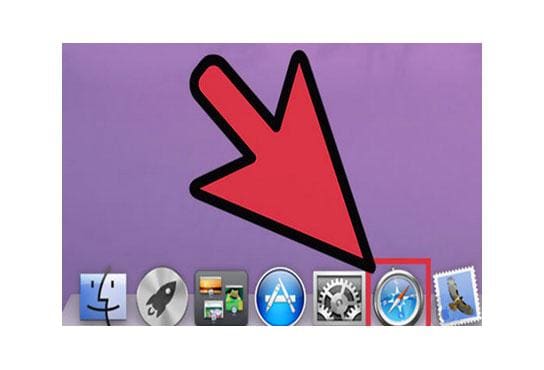
الخطوة الثانية. انقر على علامة التبويب سفاري
من شريط القائمة العلوي، انقر على سفاري للانتقال إلى الخطوة التالية
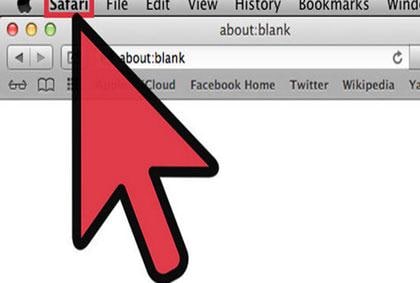
الخطوه الثالثة. إعادة تعيين اعدادات سفاري
بعد النقر على علامة التبويب سفاري , ستظهر نافذة جديدة. من هذه النافذة، حدد إعادة تعيين سفاري من الخيارات المحددة.
الخطوة الرابعة. حدد ما تريد حذفه
هنا، سيتم عرض قائمة من العناصر لتحديد ما تريد مسحه من القائمة. يمكنك اختيار أكثر من عنصر من القائمة.
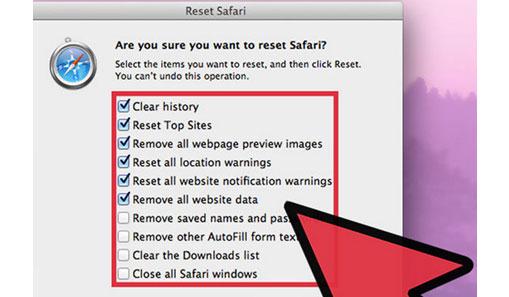
الخطوة الخامسة. محو السجل
لمسح السجل من سفاري، انقر على زر إعادة الضبط على الجانب الايمن أسفل الشاشة. إعادة الضبط على الجانب الايمن أسفل الشاشة.
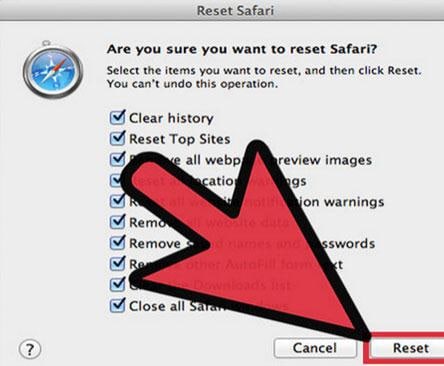
كيفية ضبط المتصفح لحذف السجل تلقائيا (باستخدام فايريفوكس)
على عكس غوغل كروم، فايرفوكس قادر على محو سجل التصفح تلقائيا دون الحاجة إلى تثبيت الإضافة. لضبط متصفحك لحذف السجل تلقائيا بعد ذلك
الخطوة الاولي. افتح فايرفوكس وحدد خيارات
بعد فتح المتصفح، اختار الخيار من القائمة أدوات. خيارات من قائمة أدوات .
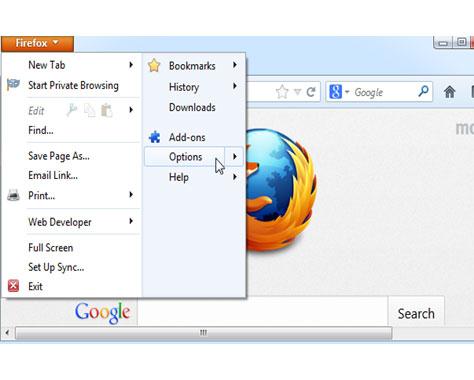
الخطوة الثانية. حدد استخدام الإعدادات المخصصة للسجل
انقر على علامة التبويب الخصوصية واختر استخدام الإعدادات المخصصة لخيار السجل . ثم حدد محو السجل عند بدء تشغيل فايريفوكس للانتقال إلى الخطوة التالية.
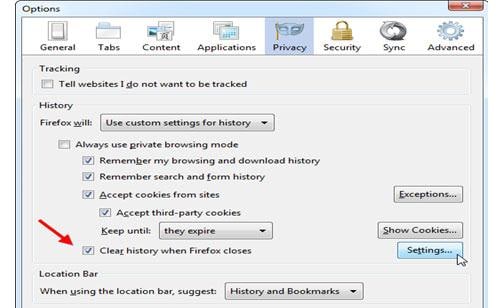
الخطوه الثالثة. ضبط البيانات ليتم مسحها تلقائيا من السجل
انقر على زر الإعدادات ثم حدد أنواع البيانات التي تريد حذفها تلقائيا عند إغلاق المتصفح. ثم انقر على موافق عند الانتهاء.
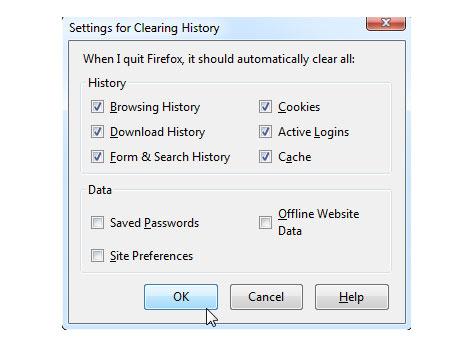
كيفية حذف سجل البحث من غوغل
لحذف سجل بحث غوغل من جهاز الكمبيوتر، اتبع الخطوات أدناه
الخطوة الاولي. افتح متصفح الويب
اختر أي متصفح ويب للدخول إلى سجل بحث غوغل ثم افتحه.
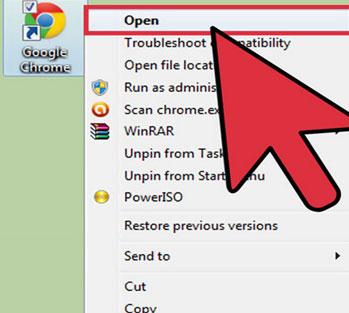
الخطوة الثانية. اكتب history.google.com
في شريط عناوين المتصفح، اكتب history.google.com للانتقال إلى سجل بحث الويب.
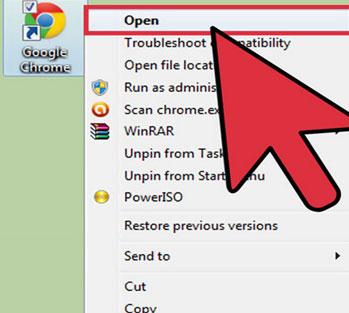
الخطوه الثالثة. تسجيل الدخول
ل تسجيل الدخول, يجب عليك تسجيل الدخولباستخدام حسابك في غوغل. سيتم عرض جميع عمليات البحث الأخيرة جنبا إلى جنب مع الرسوم البيانية التي تعرض سجل البحث الخاص بك،, بمجرد تسجيل الدخول.
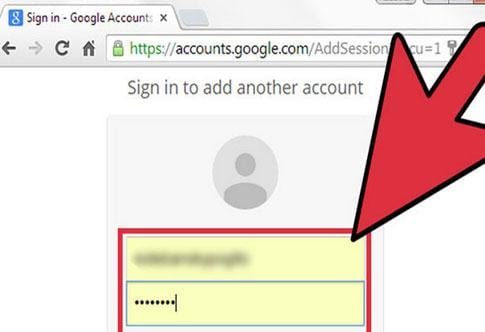
الخطوة الرابعة. مسح الإدخالات الفردية
قم بمعاينة القائمة وتحديد العناصر التي تريد حذفها. يمكنك أيضا النقر على الزر الأقدمللحصول على عمليات البحث القديمة. بعد تحديد القائمة، انقر على إزالة العناصر لمسح الإدخالات من عمليات البحث.
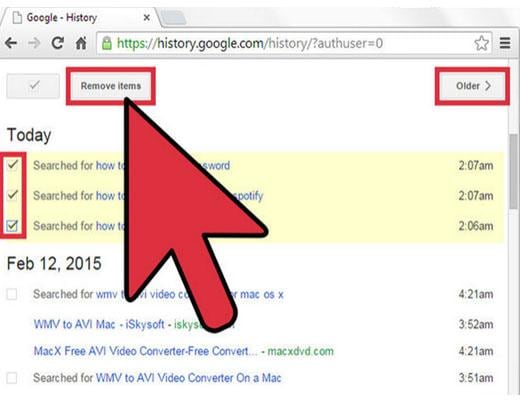
الخطوة الخامسة. حذف قائمة البحث
لمسح جميع قوائم البحث مرة واحدة، انقر على زر جير على الجانب العلوي من صفحة السجل الخاص بك ثم زر إزالة العناصر.ثم حدد الاطار الزمني للعناصر التي تريد حذفها من الخيارات المحددة واضغط على زر إزالة .
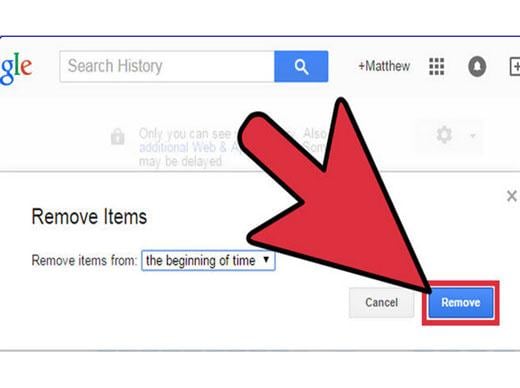
الخطوة السادسة. وقف سجل البحث
لتجنب تخزين غوغل لسجل البحث مرة أخرى، أوقف تشغيله تماما. لإكمال إجراءات الإعداد، انقر على زر الاعدادات , ثم الإعدادات وأخيرا زر الإيقاف المؤقت . انقر على زرالإيقاف المؤقت مرة أخرى لتأكيد الإعدادات.
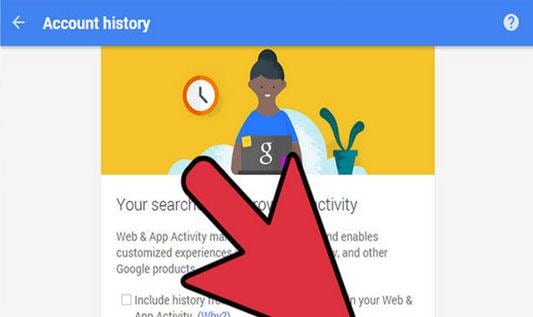
إذا فقدت البيانات على جهاز الكمبيوتر الخاص بك لسوء الحظ، لا تقلق! لا يزال لديك فرصة للحصول على البيانات المفقودة مرة أخرى. لاسترداد ملفات من الكمبيوتر، يمكنك تجربة الأداة التالية.

- استعادة الملفات المفقودة أو المحذوفة، والصور، والصوت، والموسيقى، ورسائل البريد الإلكتروني من أي جهاز تخزين بشكل فعال، بأمان وبشكل كامل.
- يدعم استعادة البيانات من سلة المهملات، والقرص الصلب، وبطاقة الذاكرة، محرك أقراص فلاش، و الكاميرات الرقمية وكاميرات الفيديو.
- يدعم استعادة البيانات المحذوفة عن طريق الحذف المفاجئ، والتهيئة، والفساد القرص الصلب، و هجوم الفيروسات، وتلف النظام في حالات مختلفة.
- المعاينة قبل الاسترداد تسمح لك بأختيار الملفات التي تود استردادها.
- يدعم نظام تشغيل: ويندوز 10/8/7 / اكس بي / فيستا و ماك أوس اكس (ماك أوس اكس 10.6 و 10.7 و 10.8 و 10.9 و 10.10 يوسميت و 10.10 و 10.11 إل كابيتان و 10.12 سييرا) على إي ماك و ماك بوك و ماك برو وما إلى ذلك.

Khalid Abdullahi
contributor Editor
Generally rated4.5(105participated)